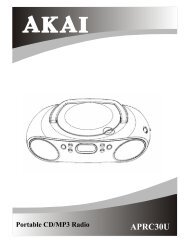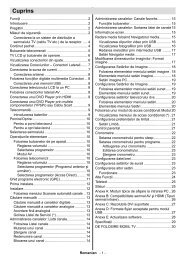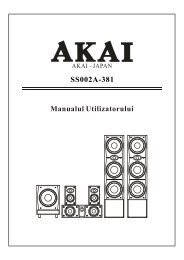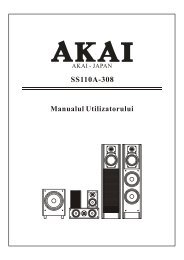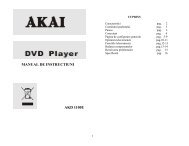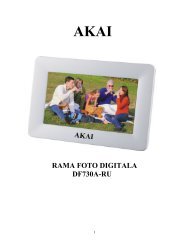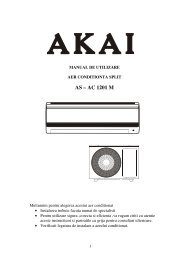dvd player divx usb akai akd-1000x
dvd player divx usb akai akd-1000x
dvd player divx usb akai akd-1000x
You also want an ePaper? Increase the reach of your titles
YUMPU automatically turns print PDFs into web optimized ePapers that Google loves.
MANUAL DE INSTRUCŢIUNI
Vă rugăm citiţi acest manual cu atenţie înainte de a pune în<br />
funcţiune aparatul<br />
CUPRINS<br />
Înştiinţare importantă.......................................................................................................<br />
3<br />
Instrucţiuni de siguranţă...................................................................................................<br />
3<br />
Despre AKD-1000X...........................................................................................................<br />
4<br />
Caracteristici....................................................................................................................<br />
4<br />
Specificaţii tehnice...........................................................................................................<br />
5<br />
Panou frontal....................................................................................................................<br />
6<br />
Panou spate......................................................................................................................<br />
6<br />
Telecomanda....................................................................................................................<br />
7<br />
Utilizarea AKD-1000X......................................................................................................<br />
8<br />
Cum să redaţi video pe aparatul TV sau monitorul de PC...............................................<br />
8<br />
Cum să redaţi audio pe aparatul TV sau amplificator......................................................<br />
9<br />
Pornirea aparatului şi a televizorului.............................................................................<br />
10<br />
Accesarea meniului de setări.........................................................................................<br />
10<br />
Sistemul de navigare în zona de setări...........................................................................<br />
11<br />
Setări generale................................................................................................................<br />
11<br />
Setări audio....................................................................................................................<br />
12<br />
Setare Dolby Digital......................................................................................................<br />
13<br />
Setări video....................................................................................................................<br />
13<br />
Setare subtitrări..............................................................................................................<br />
14<br />
Setare preferinţe.............................................................................................................<br />
15<br />
Redare DVD/VCD/SVCD/CD.........................................................................................<br />
16<br />
Instrucţiuni generale.......................................................................................................<br />
16<br />
Redare fişiere MPEG4/MP3/WMA/JPEG....................................................................<br />
17<br />
Cum să folosiţi sistemul de navigare fişiere..................................................................<br />
17<br />
Cum să creaţi o listă de redare.......................................................................................<br />
19<br />
Depozitarea fişierelor pe un disc înregistrabil...............................................................<br />
19<br />
Funcţionalităţi adiţionale...............................................................................................<br />
20<br />
Copiere CD.......................................................................................................................<br />
20<br />
Copiere muzică de pe CD pe drive-ul USB...................................................................<br />
20<br />
Diverse..............................................................................................................................<br />
21<br />
Însemnări utile...............................................................................................................<br />
21<br />
Upgrade Firmware.........................................................................................................<br />
21<br />
Probleme de utilizare.......................................................................................................<br />
22<br />
2
Înştiinţare importantă<br />
Instrucţiuni de siguranţă<br />
Atenţie:<br />
Pentru a preveni riscul de incendiu sau electrocutare, nu expuneţi aparatul în ploaie sau<br />
umezeală. Există componente de înaltă tensiune în interiorul aparatului, aşadar vă rugăm<br />
să nu deschideţi carcasa acestuia. Numai personalul calificat poate efectua operaţiuni de<br />
mentenanţă pe acest aparat.<br />
Avertisment:<br />
Acest DVD <strong>player</strong> conţine un sistem cu diodă laser clasa 1.<br />
Citiţi acest manual cu atenţie şi familiarizaţi-vă cu instrucţiunile înainte de a folosi<br />
aparatul.<br />
După ce aţi citit acest manual, păstraţi-l pentru referinţe viitoare.<br />
Pentru a preveni radiaţiile laser directe, vă rugăm să nu deschideţi carcasa. O rază laser<br />
vizibilă va radia atunci când carcasa este desfăcută sau atunci când dispozitivul de<br />
blocare este deschis. Nu priviţi fix în raza laser.<br />
Pentru a evita defectarea încărcătorului de discuri, vă rugăm nu trageţi de suportul<br />
încărcătorului de discuri atunci când folosiţi aparatul, şi opriţi alimentarea aparatului<br />
numai atunci când “NO DISC” (FĂRĂ DISC) este afişat.<br />
Nu puneţi obiecte pe aparat. Astfel puteţi afecta redarea sau defecta aparatul.<br />
3
Despre AKD-1000X<br />
Caracteristici<br />
- Bazat pe ultima generaţie de MPEG4 Chipset---MTK 1389. MTK 1389 suportă<br />
MPEG1/MPEG2/MPEG-4 AVI, Xvid, VBR Mp3, WMA, JPEG, PhotoCD şi<br />
HDCD. Înregistraţi fişierele în formatul dorit pe un CDR şi vizionaţi-le pe un<br />
televizor cu ecran mare!<br />
- Oferă cea mai bună calitate şi compatibilitate în redarea MPEG4, suportând<br />
funcţionalităţi MPEG4 de nivel înalt.<br />
- Video DAC 12-bit, 108Mhz încorporat. Oferă calitatea video ce este disponibilă<br />
numai în DVD <strong>player</strong>e foarte performante. Tehnologie „Progressive Scan”.<br />
- Suportă toate formatele media înregistrabile – CD-R/RW, DVD-R/RW şi<br />
DVD+R/RW. Puneţi mai multe fişiere video pe un singur disc DVD-R şi redaţi-le<br />
pe toate!Acest aparat nu poate reda cd-uri audio DTS.<br />
- Suportă formatele video DVD 4:3 Pan Scan, 4:3 Letter Box şi 16:9 Wide Screen.<br />
- Control parental, limbi multiple (coloană sonoră), subtitrări multiple şi multi<br />
unghi pentru redare DVD. Redă formatul Pal 169 Anamorphic DVD pe un<br />
televizor NTSC fără „efectul de comprimare”.<br />
- Suportă upgrade firmware.<br />
- PAL şi NTSC S-Video, Component Video (YPbPr), ieşire Composite, redaţi<br />
filmele în format PAL pe televizoare NTSC şi filmele NTSC pe televizoare PAL.<br />
- Ieşire RCA şi Coaxial S/PDIF SCART.<br />
4
Despre AKD-1000X<br />
Specificaţii tehnice<br />
Tipuri media suportate CD, CD-R/RW, DVD, DVD-R/RW, DVD+R/RW<br />
Formate media suportate Audio CD, Video CD, Super Video CD, HDCD, Kodak<br />
PhotoCD, DVD,cu exceptia discurilor audio DTS<br />
Codec-uri suportate XVID, MPEG1, MPEG2, MPEG4, MP3(VBR), WMA,<br />
JPEG, PhotoCD.Discurile <strong>dvd</strong> si <strong>divx</strong> in format 5.1 pot fi<br />
redate doar in modul de iesire digital/coaxial<br />
Firmware Upgradabil<br />
Frecvenţă de răspuns 20Hz-20kHz<br />
Raport audio S/N >95dB<br />
THD 0.003%<br />
Canal de separaţie 85dB<br />
Audio DAC 95Khz/24 bit Convertor Audio D/A<br />
Video DAC Şase perechi 12 bit 108MHz Convertor Video D/A<br />
Rezoluţie video 520 de linii sau mai mult (Progressive Scan)<br />
Raport video S/N 60dB<br />
Ieşire audio (Analog) Tensiune ieşire: 2V, rezistenţă: 10Kohm<br />
Ieşire audio (Digital) Tensiune ieşire: 0.5V p-p, rezistenţă: 75ohm<br />
Ieşire video Tensiune ieşire: 1V p-p, rezistenţă: 750ohm nebalansată<br />
negativ<br />
Ieşire S-Video Tensiune ieşire: luminozitate (Y) 1V p-p, crominuanţă (C):<br />
0.286V p-p, rezistenţă: 75ohm<br />
Alimentare 100-240V 50/60Hz<br />
Consum electric 20W<br />
Dimensiuni 360x260x38mm<br />
Greutate 1.9Kg<br />
5
Despre AKD-1000X<br />
Panou frontal<br />
1. Deschidere/închidere<br />
2. Play/pause (Redare/pauză)<br />
3. Sursă<br />
4. PREV (Precedentul)<br />
5. NEXT (Următorul)<br />
Panou spate<br />
1. Ieşire Y Pb/Cr Component<br />
2. Ieşire Coaxial<br />
3. Ieşire S-Video<br />
4. Ieşire Optical<br />
5. Ieşirea Video<br />
6<br />
6. Buton pornire<br />
7. Fereastră afişaj<br />
8. Lăcaş disc<br />
9. Senzor pentru telecomandă<br />
10. Mufă USB<br />
6. Ieşire audio 5.1CH<br />
7. Ieşire Scart<br />
8. Sursă alimentare<br />
9. Ieşire 2CH
Despre AKD-1000X<br />
Telecomanda<br />
7<br />
1. Buton SUBTITLE (subtitrare)<br />
2. Buton POWER (pornire/oprire)<br />
3. Buton ANGLE (unghi)<br />
4. Buton PROG (program)<br />
5. Buton SETUP (setări)<br />
6. Buton ENTER<br />
7. Butoane direcţionale<br />
8. Buton PLAY/PAUSE<br />
(redare/pauză)<br />
9. Butoane numerice<br />
10. Buton NEXT (următorul)<br />
11. Buton PREV (precedentul)<br />
12. Buton SLOW (încetinire)<br />
13. Buton MENU (meniu)<br />
14. Buton REPEAT (repetare)<br />
15. Buton DISPLAY (afişaj)<br />
16. Buton AUDIO<br />
17. Buton OPEN/CLOSE<br />
(deschidere/închidere)<br />
18. Buton MUTE (mut)<br />
19. Buton VOL+<br />
20. Buton VOL-<br />
21. Buton COPY (copiere)<br />
22. Buton SOURCE (sursă)<br />
23. Buton STOP<br />
24. Buton GOTO (mergi la)<br />
25. Buton REV (repede înapoi)<br />
26. Buton FWD (repede înainte)<br />
27. Buton STEP (tranziţie)<br />
28. Buton ZOOM (mărire/micşorare)<br />
29. Buton A-B<br />
30. Buton VIDEO SW
Utilizarea AKD-1000X<br />
Cum să redaţi video pe aparatul TV sau monitorul de PC<br />
8
Utilizarea AKD-1000X<br />
Cum să redaţi audio pe aparatul TV sau amplificator<br />
9
Utilizarea AKD-1000X<br />
Pornirea aparatului şi a televizorului<br />
1. Conectaţi <strong>player</strong>-ul la aparatul TV/Monitor PC/Proiector, amplificator (dacă este<br />
disponibil) şi sursa de curent.<br />
2. Porniţi <strong>player</strong>-ul apăsând butonul de pornire/oprire de pe panoul frontal al aparatului.<br />
3. Porniţi aparatul TV şi alegeţi modul video corespunzător (intrare video composite,<br />
intrare video S-video sau intrare video component).<br />
4. Dacă aţi conectat televizorul prin intrarea video component şi nu există imagine pe<br />
ecranul TV, vă rugăm apăsaţi butonul “P-SCAN” de pe telecomandă de mai multe<br />
ori, până când va apărea imagine pe ecranul TV.<br />
5. Dacă pe ecranul TV imaginea redată este alb/negru, apăsaţi butonul “TV SYS” de pe<br />
telecomandă pentru a modifica sistemul de redare TV în unul corespunzător (PAL sau<br />
NTSC).<br />
6. În acest moment ar trebui să puteţi vedea ecranul de bun venit pe ecranul TV.<br />
Accesarea meniului de setări<br />
1. Apăsaţi butonul “SETUP” de pe telecomandă.<br />
2. Veţi vedea pagina de setări generale pe ecran.<br />
10
Utilizarea AKD-1000X<br />
Sistemul de navigare în zona de setări<br />
1. Folosiţi butoanele de navigare pentru a<br />
muta cursorul la stânga/dreapta/sus/jos.<br />
2. Butonul stânga – întoarcere la meniul<br />
precedent.<br />
3. Butonul stânga – accesare submeniu.<br />
4. Enter – efectuare selecţie<br />
5. Setup – accesaţi meniul/părăsiţi meniul<br />
Setări generale<br />
TV Display (Afişaj TV) Setarea formatului imaginii ce este redată de<br />
către <strong>player</strong>.<br />
Setări opţionale: Normal/PS (Pan-scan),<br />
Normal/LB (format Letterbox), Wide (format<br />
16:9).<br />
Angle Mark (Setare unghi) Atunci când un DVD ce dispune de tehnologie<br />
multi unghi este redat, se poate selecta un unghi<br />
anume pentru redare.<br />
Setări opţionale: On/Off (Pornit/Oprit)<br />
OSD Lang (Limbă afişaj) Acest meniu este folosit pentru a seta limba<br />
textelor afişate pe ecran.<br />
Setări opţionale: Bulgarian, English (bulgară,<br />
engleză)<br />
Captions (Subtitrări) Afişarea subtitrărilor pentru anumite DVD-uri.<br />
Setări opţionale: On/Off (Pornit/Oprit)<br />
Screen Saver (Economizor de ecran) Activarea sau inactivarea economizorului de<br />
11
ecran.<br />
Setări opţionale: On/Off (Pornit/Oprit)<br />
Last memory (Memorare) Opţiunea de memorare este disponibilă numai<br />
pentru DVD/VCD.<br />
Utilizarea AKD-1000X<br />
Setări audio<br />
Speaker Setup (Setare boxe)<br />
Downmix<br />
Nu este nevoie să modificaţi setările audio atunci<br />
când folosiţi ieşirea audio digitală (coaxial).<br />
Aceste setări sunt pentru utilizarea ieşirii pe 5.1<br />
canale încoporată în <strong>player</strong>.<br />
Dacă aveţi nevoie doar de două canale pentru a vă<br />
bucura de audiţie, este recomandată selectarea<br />
opţiunii “Stereo”. Atunci când doriţi să folosiţi<br />
decodorul Dolby Digital încorporat pentru a reda<br />
sunetul pe 5.1 canale, selectaţi “off” (oprit).<br />
Front Speaker (Boxe faţă) Puteţi selecta “Large” (Mare) pentru boxe de<br />
dimensiuni mari, “Small” (Mic) pentru boxe de<br />
dimensiuni mici. Setări opţionale: Large, Small<br />
(Mare, Mic).<br />
Center Speaker (Boxă centru) Puteţi selecta “Large” (Mare) pentru boxe de<br />
dimensiuni mari, “Small” (Mic) pentru boxe de<br />
dimensiuni mici. Setări opţionale: Large, Small<br />
(Mare, Mic).<br />
Rear Speaker (Boxă spate) Puteţi selecta “Large” (Mare) pentru boxe de<br />
dimensiuni mari, “Small” (Mic) pentru boxe de<br />
dimensiuni mici. Setări opţionale: Large, Small<br />
(Mare, Mic).<br />
Subwoofer Speaker Puteţi porni/opri boxa subwoofer. Setări opţionale:<br />
on, off (pornit, oprit).<br />
SPDIF Setup (Setare SPDIF)<br />
Spdif output (Ieşire Spdif)<br />
Acest item este folosit pentru alegerea formatului<br />
12
Utilizarea AKD-1000X<br />
Setare Dolby Digital<br />
Dolby Digital Setup (Setare Dolby Digital)<br />
audio digital pentru ieşirea coaxial/optical. Dacă<br />
folosiţi o staţie amplificator cu decodor<br />
Dolby/DTS încorporat, alegeţi “SPDIF/RAW”.<br />
Setări opţionale: SPDIF OFF, SPIDF/RAW,<br />
SPDIF/PCM.<br />
Alegeţi SPDIF OFF pentru a opri ieşirea SPDIF,<br />
alegeţi SPDIF/PCM pentru a simula această ieşire,<br />
alageţi SPDIF/RAW pentru ieşire sunet digital,<br />
alegeţi SPDIF/RAW pentru ieşire optical.<br />
Dual mono<br />
Setări opţionale: Stereo, L-mono, R-mono,<br />
Mix-mono.<br />
Dynamic Setează rata de compresie liniară pentru a<br />
obţine rezultate diferite de compresie.<br />
Setări opţionale: Off (oprit), ¼, ½, ¾, Full<br />
(maxim).<br />
Setări video<br />
Component Setează modul de ieşire component, YUV<br />
pentru conexiunea component obişnuită.<br />
Setări opţionale: Off (Oprit), YUV, RGB<br />
TV Mode (Mod TV) Schimbă din Progressive Scan (scanare<br />
progresivă) în Normal Interlace Scan<br />
(scanare normală intercalată). Setări<br />
opţionale: P-SCAN, INTERLACE<br />
13
Sharpness (Claritate) Reglarea clarităţii imaginii.<br />
Brightness (Luminozitate) Reglarea luminozităţii imaginii.<br />
Contrast Reglarea contrastului imaginii.<br />
Utilizarea AKD-1000X<br />
Setare subtitrări<br />
Subtitle Font (Font Subtitrare) Shimbă fontul subtitrării, conform cu<br />
mărimea ecranului TV, sau lungimea<br />
subtitrării.<br />
Opţiuni: small size (mărime mică), middle<br />
size (mărime medie), large size (mărime<br />
mare).<br />
Background Color (Culoare Fundal) Schimbă culoarea de fundal a subtitrării<br />
Divx.<br />
Opţiuni: 15 tipuri de culori diferite.<br />
Outline Color (Culoare Marcaj Exterior) Schimbă culoarea de marcaj exterior pentru<br />
literele din subtitrarea Divx.<br />
Opţiuni: 15 tipuri de culori diferite.<br />
Text Color (Culoare Text) Schimbă culoarea pentru literele din<br />
subtitrarea Divx.<br />
Opţiuni: 15 tipuri de culori diferite.<br />
Horiz Align (Aliniere Orizontală) Schimbă direcţia de afişaj pe orizontală a<br />
subtitrării DivX.<br />
Opţiuni: from Center (de la Centru), from<br />
Left (de la Stânga), from Right (de la<br />
Dreapta)<br />
Vert Align (Aliniere Verticală) Schimbă direcţia de afişaj pe verticală a<br />
subtitrării DivX.<br />
Opţiuni: from Top (de Sus), from Bottom (de<br />
Jos)<br />
14
Reformat (Reformatare) Schimbă modul de reformatare al subtitrării.<br />
ON (Pornit): afişare subtitrare pe mai multe<br />
rânduri, OFF (Oprit): afişare subtitrare pe un<br />
singur rând.<br />
Utilizarea AKD-1000X<br />
Setare preferinţe<br />
TV Type (Tip TV) Setează sistemul TV. Setări opţionale: PAL, NTSC,<br />
Auto<br />
Audio Setează limba audio implicită atunci când este redat un<br />
DVD.<br />
Subtitle (Subtitrare) Setează subtitrarea implicită atunci când este redat un<br />
DVD.<br />
Disc Menu (Meniul Discului) Setează limba implicită pentru meniu atunci când este<br />
redat un DVD.<br />
Parental Activează controlul parental atunci când este redat un<br />
DVD. Utilizatorul va trebui să introducă o parolă (ce va<br />
fi stabilită în “password setup” – setare parolă) atunci<br />
când sunt redate discuri DVD de un anumit rating. Setări<br />
opţionale: KID, G, PG, Pg13, PGR, R, Nc17, Adult, off<br />
(oprit).<br />
Default (implicit) Revenirea la setările implicite. Setări opţionale: On<br />
(Activ), Off (Inactiv).<br />
15
Redare DVD/VCD/SVCD/CD<br />
Instrucţiuni generale<br />
Introduceţi discul DVD/VCD/SVCD/CD/HDCD în lăcaşul discului şi închideţi-l.<br />
Aparatul va începe automat redarea discului.<br />
Unele discuri DVD au meniu de început încorporat. Aparatul va afişa automat meniul de<br />
început al discului. Vă puteţi întoarce în orice moment la meniul de început, apăsând<br />
butonul PBC, sau la meniul iniţial, apăsând butonul DVD Menu.<br />
Unele discuri VCD şi SVCD au meniuri PBC (playback control – control redare).<br />
Aparatul va arăta acest meniu în cazul în care funcţia “PBC” din setarea preferinţelor nu<br />
este dezactivată. Puteţi în orice moment merge la un număr PBC, direct de pe<br />
telecomandă. Puteţi derula repede înainte/înapoi (până la 32X) sau reda cu încetinitorul<br />
(până la o rată de 1/16) pentru un DVD/VCD/SVCD.<br />
Este disponibil zoom (mărire/micşorare) până la 4X pentru orice material video<br />
(DCD/SVCD/VCD). Apăsând butonul Zoom în mod repetat, se vor schimba nivelele de<br />
mărire/micşorare.Functia de ZOOM nu este valabila pentru discurile in format <strong>divx</strong>.<br />
Pentru formatul JPEG,apasati mai intai tasta „ZOOM”,dupa care apasati PREV sau<br />
NEXT pentru a folosi functia de zoom.<br />
Atunci când redaţi un CD, puteţi alege 4 moduri diferite de redare (single – o singură<br />
dată, repeat – repetare, shuffle – amestecat, random – aleator) apăsând butonul de<br />
repetare.<br />
16
Redare fişiere MPEG4/MP3/WMA/JPEG<br />
Cum să folosiţi sistemul de navigare fişiere<br />
Atunci când introduceţi un disc MPEG4/MP3/WMA/JPEG în aparat, sistemul de<br />
navigare fişiere va apărea.<br />
Folosiţi butoanele de navigare pentru a muta cursorul la<br />
stânga/dreapta/sus/jos.<br />
PLAY/ENTER: Accesaţi/Părăsiţi un director sau redaţi un<br />
fişier selectat.<br />
17
Redare fişiere MPEG4/MP3/WMA/JPEG<br />
Cum să folosiţi sitemul de navigare fişiere<br />
Previzualizarea unei imagini va fi afişată în partea<br />
dreaptă a ferestrei atunci când este selectat un fişier<br />
JPEG.<br />
Când este afişată o poză JPEG pe ecranul TV,<br />
puteţi folosi butoanele direcţionale<br />
stânga/dreapta/sus/jos pentru a roti imaginea în<br />
orice direcţie.<br />
Atunci când redaţi un fişier Mp3, puteţi în acelaşi<br />
timp să navigaţi diferite directoare pentru a<br />
18
vizualiza imagini JPEG.<br />
Cum să creaţi o listă de redare<br />
Apăsaţi butonul Program de pe telecomandă pentru<br />
a accesa modul listă de redare. În acest mod, toate<br />
fişierele (incluzând fişiere din toate directoarele)<br />
vor fi listate.<br />
Selectaţi fişierele pe care doriţi să le adăugaţi în<br />
lista de redare, apăsând butonul Bookmark<br />
(marcare).<br />
Apăsaţi butonul Program din nou pentru a accesa<br />
lista de redare. În această fereastră vor fi afişate<br />
toate fişierele selectate în fereastra anterioară.<br />
Puteţi începe redarea fişierelor din listă apăsând<br />
butonul Enter pe orice fişier din această listă.<br />
Redare fişiere MPEG4/MP3/WMA/JPEG<br />
Depozitarea fişierelor pe un disc înregistrabil<br />
Puteţi depozita orice fişiere MPEG4, MPEG1/2, Mp3, WMA sau JPEG pe un disc<br />
înregistrabil, iar apoi îl puteţi reda cu acest <strong>player</strong>. Formatele de disc CD-R, CD-RW,<br />
DVD-R, DVD-RW, DVD+R, DVD-RW.<br />
Nu există o limită de număr de fişiere ce pot fi stocate pe disc. Sunt suportate de<br />
asemenea şi directoare. Un director poate stoca până la 999 de fişiere diferite. Spre<br />
exemplu, puteţi stoca aproximativ 5 sau 7 filme pe un disc DVD+R, sau 100-200 de<br />
cântece Mp3 pe un CD-R. Puteţi stoca fişiere de tip diferit pe acelaşi disc; spre exemplu,<br />
un singur disc poate conţine fişiere JPEG, Mp3, WMA şi MPEG4.<br />
19
Determinarea tipurilor de fişiere se face în funcţie de extensia fiecăruia din ele. Sunt<br />
suportate extensiile: *.wma, *.avi, *mpg, *.mp3, *.jpg. Dacă un fişier are extensia<br />
diferită de acestea <strong>player</strong>-ul nu va recunoaşte acest fişier. Spre exemplu, dacă doriţi să<br />
stocaţi mai multe discuri SVCD pe un singur disc DVD-R va trebui să redenumiţi<br />
fişierele SVCD (*.dat) în fişiere *.mpj.<br />
Vă rugăm inscripţionaţi discurile în formatul normal ISO. Sunt suportate şi numele lungi<br />
de fişiere.<br />
Funcţionalităţi adiţionale<br />
Pentru toate fişierele de pe un disc, puteţi folosi butonul Repeat pentru a alege din cele 6<br />
moduri de redare (Repeat – repetare, Shuffle – amestecat, Single – o singură dată, Repeat<br />
all – repetă tot, Repeat Folder – repetă director, Random – aleatoriu). Aparatul va reda<br />
toate fişierele de pe disc automat în funcţie de modul de redare ales.<br />
Puteţi derula repede înainte/înapoi cu până la 32X pe orice fişier video (MPEG4, Xvid<br />
etc) folosind butoanele de derulare repede înainte/înapoi.<br />
Puteţi mări/micşora orice fişier video sau JPEG cu până la 4X folosind butonul Zoom.<br />
Functia de ZOOM nu este valabila pentru discurile in format <strong>divx</strong>.<br />
Pentru formatul JPEG,apasati mai intai tasta „ZOOM”,dupa care apasati PREV sau<br />
NEXT pentru a folosi functia de zoom.<br />
Copiere CD<br />
Copiere muzică de pe CD pe drive-ul USB<br />
Această funcţionalitate este folosită pentru a converti melodiile de pe un CD audio<br />
normal, în fişiere de format MP3 ce vor fi apoi stocate pe drive-ul USB, ce este conectat<br />
în slot-ul USB al aparatului.<br />
Procedură:<br />
1. Introduceţi CD-ul audio în DVD <strong>player</strong>.<br />
20
2. După ce a început redarea CD-ului, apăsaţi butonul ”COPY” de pe telecomandă.<br />
3. Meniul de Copiere CD va fi afişat pe ecran.<br />
4. Alegeţi melodia ce doriţi să o copiaţi din partea dreaptă a ecranului şi apăsaţi butonul<br />
START.<br />
5. Apăsaţi butonul COPY din nou pentru a părăsi meniul de Copiere CD şi a reveni la<br />
redarea normală a acestuia. Procesul de Copiere CD va fii oprit atunci când butonul<br />
COPY va fi apăsat din nou.<br />
Melodia selectată va fi redată şi în acelaşi timp va fi convertită într-un fişier MP3 ce va fi<br />
stocat în directorul “RIPPING” de pe drive-ul USB (ce este deja conectat la aparat).<br />
Starea curentă va fi afişată pe bara de stare de pe ecran.<br />
NOTĂ: Această funcţionalitate este disponibilă numai pentru device-urile USB, nu şi<br />
pentru cititorul de carduri.<br />
Diverse<br />
Însemnări utile<br />
Pentru a prelungi durata de funcţionare a <strong>player</strong>-ului dumneavoastră este recomandat să<br />
aşteptaţi 30 de secunde după ce l-aţi oprit şi doriţi să îl porniţi din nou.<br />
Opriţi aparatul atunci când nu doriţi să îl folosiţi.<br />
Folosiţi aparatul doar la tensiune electrică corectă, altfel acesta nu va funcţiona sau poate<br />
fii avariat.<br />
În cazul în care aparatul se blochează, opriţi-l şi porniţi-l din nou peste 30 de secunde.<br />
Nu opriţi aparatul în timp ce afişează LOADING (încărcare).<br />
Upgrade Firmware<br />
1. Inscripţionaţi fişierul firmware “MKT.BIN” pe un CD cu numele “MEDIATEK”,<br />
2. Introduceţi CD-ul în DVD <strong>player</strong>.<br />
3. Aparatul va rula automat conţinutul şi va fii afişat ecranul de upgrade.<br />
4. Alegeţi opţiunea UPGRADE folosind telecomanda.<br />
5. Aşteptaţi până când procesul de upgradare este complet.<br />
6. Scoateţi CD-ul.<br />
21
7. Upgradarea firmware este completă.<br />
Atenţie: Upgrade-urile firmware trebuie executate de către personal calificat. Încercarea<br />
de a upgrada aparatul de unul singur poate duce la defectarea acestuia.<br />
Probleme de utilizare<br />
Simptomă Cauză Soluţie<br />
Nu există sunet Cablurile nu sunt conectate<br />
corect.<br />
Conectaţi cablurile corect.<br />
Disc deformat sau murdar.<br />
Aparatul este setat pe mut.<br />
Nu există imagine Cablurile nu sunt conectate<br />
corect.<br />
Modul de conectare corect<br />
nu este selectat pe aparatul<br />
TV.<br />
Imaginea nu este color Format imagine TV<br />
incorect.<br />
Culorile aparatului TV nu<br />
sunt setate corect.<br />
22<br />
Curăţaţi discul.<br />
Apăsaţi butonul MUTE.<br />
Conectaţi cablurile corect.<br />
Resetaţi modul AV/TV a<br />
televizorului dumneavostră.<br />
Apăsaţi butonul<br />
PAL/NTSC.<br />
Reglaţi culorile<br />
televizorului<br />
dumneavoastră.
Discul nu este citit Nu există disc în aparat.<br />
Nu funcţionează<br />
telecomanda<br />
Discul nu a fost încărcat<br />
corect.<br />
Condens pe capul laser.<br />
Telecomanda nu este<br />
îndreptată către senzorul<br />
aparatului.<br />
Raza de operare a<br />
telecomenzii este mai mare<br />
de 8 metri.<br />
Baterii descărcate.<br />
Aparatul nu funcţionează S-a folosit un disc defect.<br />
Aţi apăsat pe un buton<br />
greşit.<br />
Interferenţe electrice<br />
externe.<br />
Imagine distorsionată Aparatul TV nu este reglat<br />
corespunzător.<br />
Formatul de afişare DVD<br />
este incorect.<br />
Introduceţi un disc.<br />
Reintroduceţi discul cu faţa<br />
ce conţine eticheta în sus.<br />
Porniţi aparatul, scoateţi<br />
discul din unitate şi lăsaţi<br />
aparatul pornit pentru o oră.<br />
Îndreptaţi telecomanda către<br />
aparat.<br />
Folosiţi telecomanda în<br />
maxim 8 metri distanţă faţă<br />
de aparat.<br />
Înlocuiţi bateriile.<br />
Aşteptaţi 5-10 secunde şi<br />
aparatul va reveni la modul<br />
normal de operare.<br />
Aşteptaţi 1-3 secunde şi<br />
apăsaţi butonul corect.<br />
Opriţi aparatul pentru 1-2<br />
minute apoi porniţi-l din<br />
nou. Dacă problema persistă<br />
schimbaţi poziţia aparatului<br />
sau eliminaţi sursa de<br />
interferenţă.<br />
Reglaţi aparatul TV.<br />
Selectaţi formatul corect de<br />
afişare pentru televizorul<br />
dumneavoastră<br />
(PAL/NTSC).<br />
Reciclarea echipamentelor electrice şi electronice uzate:<br />
Acest simbol prezent pe produs sau pe ambalaj semnifică<br />
faptul că produsul respectiv nu trebuie tratat ca un deşeu<br />
menajer obişnuit. Nu aruncaţi aparatul la gunoiul menajer la<br />
sfârşitul duratei de funcţionare, ci duceţi-l la un centru de<br />
colectare autorizat pentru reciclare. În acest fel veţi ajuta la<br />
protejarea mediului înconjurător şi veţi putea împiedica<br />
23
eventualele consecinţe negative pe care le-ar avea asupra mediului şi sănătăţii<br />
umane.<br />
Pentru a afla adresa celui mai apropiat centru de colectare:<br />
- Contactaţi autorităţile locale;<br />
- Accesaţi pagina de internet: www.mmediu.ro ;<br />
- Solicitaţi informaţii suplimentare de la magazinul de unde aţi achiziţionat<br />
produsul.<br />
24